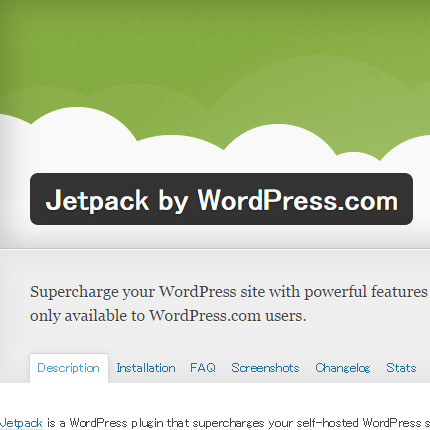Jetpack by WordPress.comプラグインはWordPress.comで提供している機能を、インストールタイプのWordPressでも利用できるようにしたもので、便利な機能をパッケージとしてインストールすることができます。
テーマをインストールした時点で推奨プラグインを一括でインストールされている場合には、既に有効化されていますので、それを前提に解説していきます。
もし、個別にインストールされたい場合は、こちらの公式ページからダウンロードするか、プラグインのインストール画面から「Jetpack by WordPress.com」で検索してインストールしてください。
※Jetpackプラグインはパブリサイズ共有、コメント機能などの面で推奨としておりますが、テーマ自体の機能及びCSS等との干渉により完全に動作しない機能もございます。全ての機能が動作するという意味ではありませんのであしからずご了承ください。
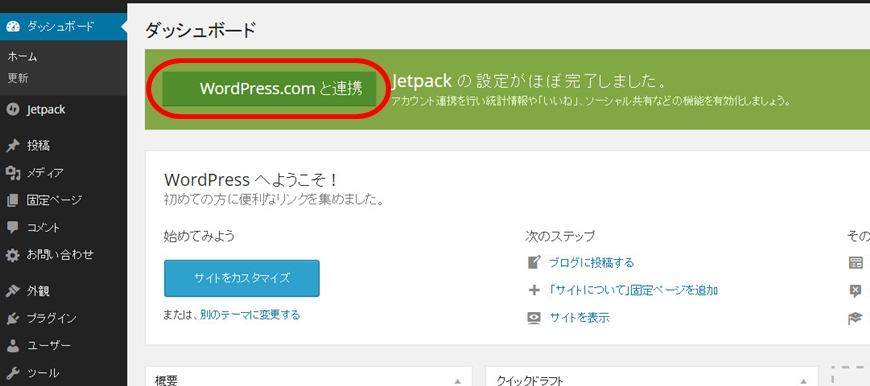
プラグインを有効化した初期のダッシュボードを上部に「WordPress.comと連携」という案内が表示されます。Jetpackの一部の機能で連携が必要なため「WordPress.comと連携」という表示をクリックして下さい。
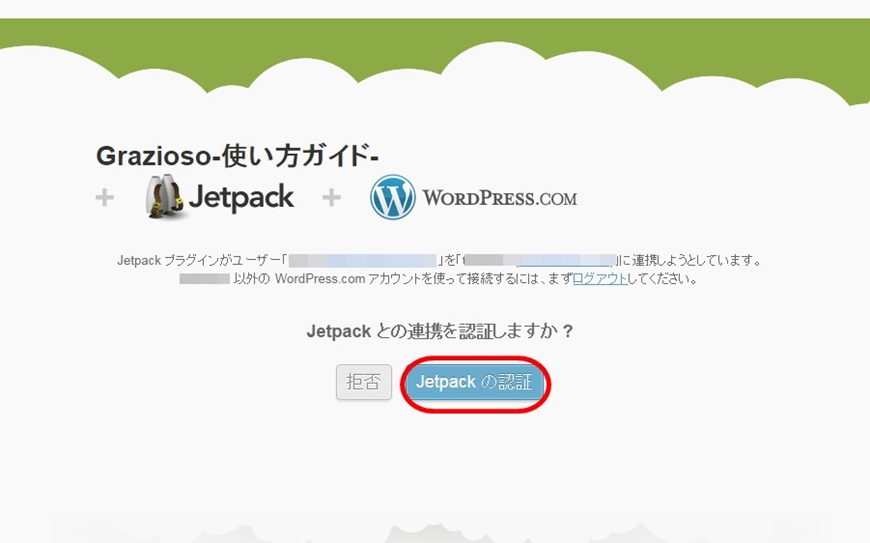
WordPress.comのアカウントをお持ちで、尚且つログインした状態であれば、上の画像のような画面に遷移します。 ユーザー名と連携するブログ名を確認して「Jetpackの認証」ボタンをクリックします。 WordPress.comのアカウントをお持ちでなければ、こちらからアカウントを取得してください。(無料です)
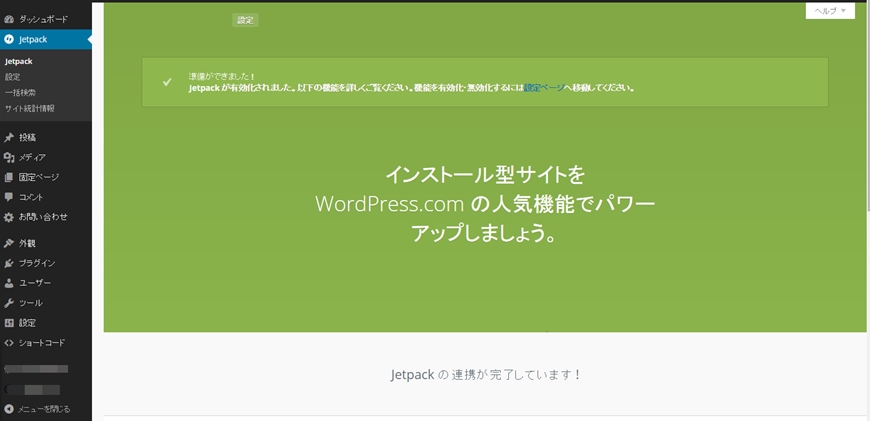
WordPress.comとの連携が認証されると上の画像のような画面に遷移します。 Jetpackでは30以上の機能を利用することができますが、初期段階では一部の機能だけが有効になっていて、それ以外の機能は手動で有効化します。 画面上部の「設定ページ」のリンクをクリックしてください。
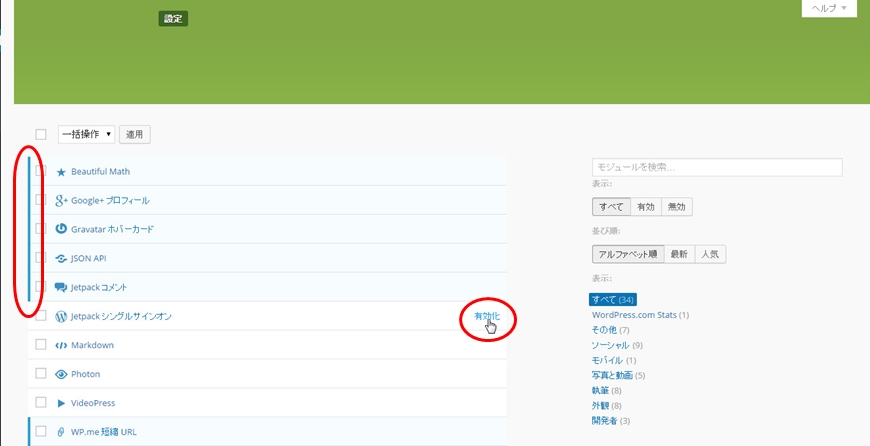
Jetpackで使用できる機能の一覧が表示され、機能の名前をクリックすると詳細な内容がポップアップします。 また既に有効化されている機能の横には青いラインが表示されています。 有効化されていない機能にカーソルを合わせると有効化のリンクが出現しますので、必要なものを有効化してください。(機能の一部には有料のものも含まれます)
GraziosoではJetpackのコメント機能を主に使用しますが、その他にもソーシャル共有ボタンを設置できる「共有」などの便利な機能があります。ぜひご活用ください。